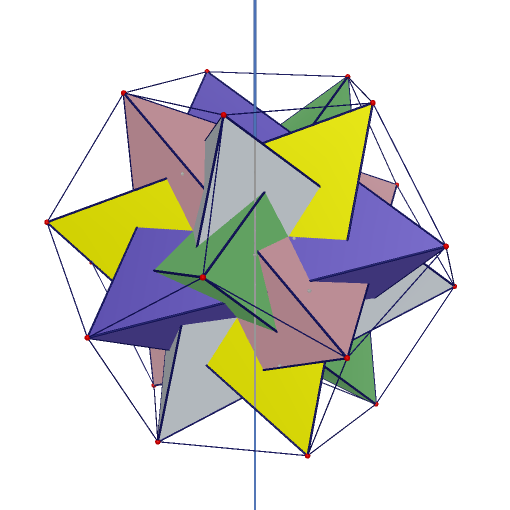6.00.01 正二十面体の星形化 「 5つの正四面体の複合体」(右巻き) 改訂版
(2015.年8月20日改訂)--------------------------------------------
実は右巻きと左巻きがまったく逆になっていたことが判明しましたので,
ここで訂正いたします。
逆にしてしまったのには理由があるのですが,それについては別途書きたいと思います。
とりあえず,図の入れ替え等が完了しましたので,ここに訂正してお詫びいたします。
なお,立体の構成についての図も正確なものに入れ替えました。
----------------------------------------------------------------
「5つの正四面体の複合体」です。
実は,この立体も正二十面体の星形化の一つとしてあげることができます。
本ブログの星形化のシリーズはウェニンガー先生の分類に則っているので,一応番号づけから外しておきます。
「5つの正四面体の複合体」には”左巻き”と”右巻き”があり,ここで取り上げたものは右巻きです。
左巻きの模型も作ったのでご覧ください。
正二十面体の星形のいままでの作品をリンクすると,
第1星形,
第2星形,
第3星形,
第4星形,
第5星形,
第6星形,
第7星形,
第8星形,
第9星形
とりあえず写真を。
並べてあるCDと見比べると大きさが分かります。
5色を,5つの正四面体それぞれに配色してあるので配色自体は単純で,パッと見れば5つの正四面体が見てとれるでしょう。
実は,この立体も正二十面体の星形化の一つとしてあげることができるのですが,本ブログの星形化のシリーズはウェニンガー先生の分類に則っているので,一応番号づけから外しておきます。
3つの方向から見た写真をどうぞ。



これら3つの写真はそれぞれ2回対称軸(180度回転の対称軸),3回対称軸(120度回転の対称軸),5回対称軸(72度回転の対称軸)に沿った方向から見た図を表しています。
面を形作る三角形は,下の図の黄色の部分です。
最も外側の正三角形の辺の上の点は,黄金分割の点です。
この図が20枚あるとして,中心の青い正三角形を,正二十面体の20個の面に貼り付けていけば,「5つの正四面体の複合体(右巻き)」の構成完了です。
それでは5つの正四面体の複合体の展開図をアップします。
---> <5つの正四面体の複合体(右巻き)の展開図ダウンロード>
展開図は20個の部品w1〜y4からなります。
w1〜y4の記号がついたのりしろを,その記号の部品につけていきます。
たとえば,部品w1にある記号y1ののりしろ部分は,部品y1にある記号w1ののりしろに合わせます。
―組み立てのコツ―
組み立ての最後に部品w1を付けると良いと思います。
w4にはのりしろタブが1つだけあります。
こののりしろは最後まで付けないように工夫していくと良いと思います。
写真だけでは,図形の形状がわかりにくいので,
いつものように,分かりやすいように,全体の見取り図をパソコン画面上で動かせるようにしました。
ぜひ動かしてみてください。
ーーーーーーーーーーーーーーーーーーーーーーーーーーーーーーーーーーーーーーーーーーーーーーーーー
注1:Windows ではうまく動くのですが,Macでは失敗します。Cabriのサポートに問合せてみているのですが,一向に返事がありません。Macユーザの皆さん,ご了承ください。
注2:Windowsで別ウィンドウに表示されるはずですが,うまくいかないときは,その別ウィンドウの表示をF5キーで更新してみてください。
注3:それでもWindows で表示がうまくいかない場合,「互換表示」の設定を行ってみてください。PlugInのバージョンが対応していない模様です。よろしくお願いします。
ーーーーーーーーーーーーーーーーーーーーーーーーーーーーーーーーーーーーーーーーーーーーーーーーー
下の図にリンクしてありますので,クリックしてみてください。
まず新しいウィンドウでプラグインのインストールについてのセキュリティの確認をすると,
Cabri3Dというソフトのプラグインがインストールされます。
インストールに同意して,インストールが終了すると,見取り図が表示されます。
その見取り図の上にカーソルを置いて,マウスの右ボタンを押して動かすと,マウスのポインターが回転用の矢印に変わります。
すると,図が回転して立体の形がよくわかります。
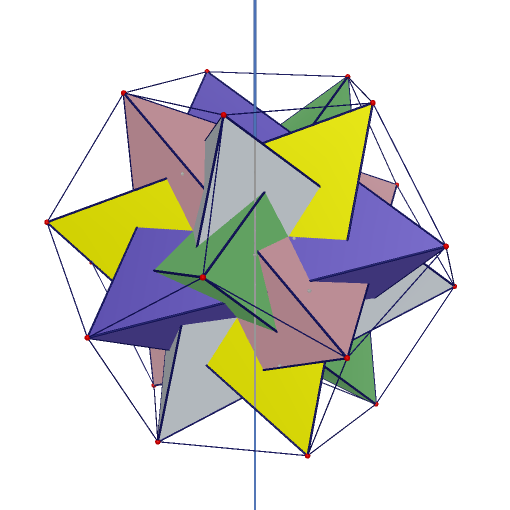
<5つの正四面体の複合体(右巻き)を動かす>
正二十面体の星形化 目次ページへ戻る...
トップページへ戻る...